内部控制器
触控控制器
虚拟 MIDI 键盘和鼓垫 - 打开触控控制器:使用“视图”菜单 > 触控控制器 (Alt+F7) 或使用![]() 工具栏快捷方式 1 上的触控图标。 在键盘或鼓垫风格的控制器之间选择。 控制器将弹奏选定通道,并可录制到钢琴卷帘上。 使用触控或鼠标。 功能如下:
工具栏快捷方式 1 上的触控图标。 在键盘或鼓垫风格的控制器之间选择。 控制器将弹奏选定通道,并可录制到钢琴卷帘上。 使用触控或鼠标。 功能如下:
控件
点击齿轮图标可显示编辑控件。 从左到右:
|
|
键盘 - 显示键盘。 |
|
|
鼓垫 - 显示鼓垫。 |
|
|
音符标签 - 显示音符名称。 |
|
力度 - 使用按键/鼓垫上的垂直弹奏位置启用力度。 |
|
|
锁定滚动条 - 禁用键盘上方的滚动条。 |
|
|
编辑模式 - 打开控件将设置编辑模式,触控/点击按键和鼓垫将显示其选项。 |
触控键盘
要编辑键盘,请选择齿轮图标,然后选择“编辑”,如下所示:
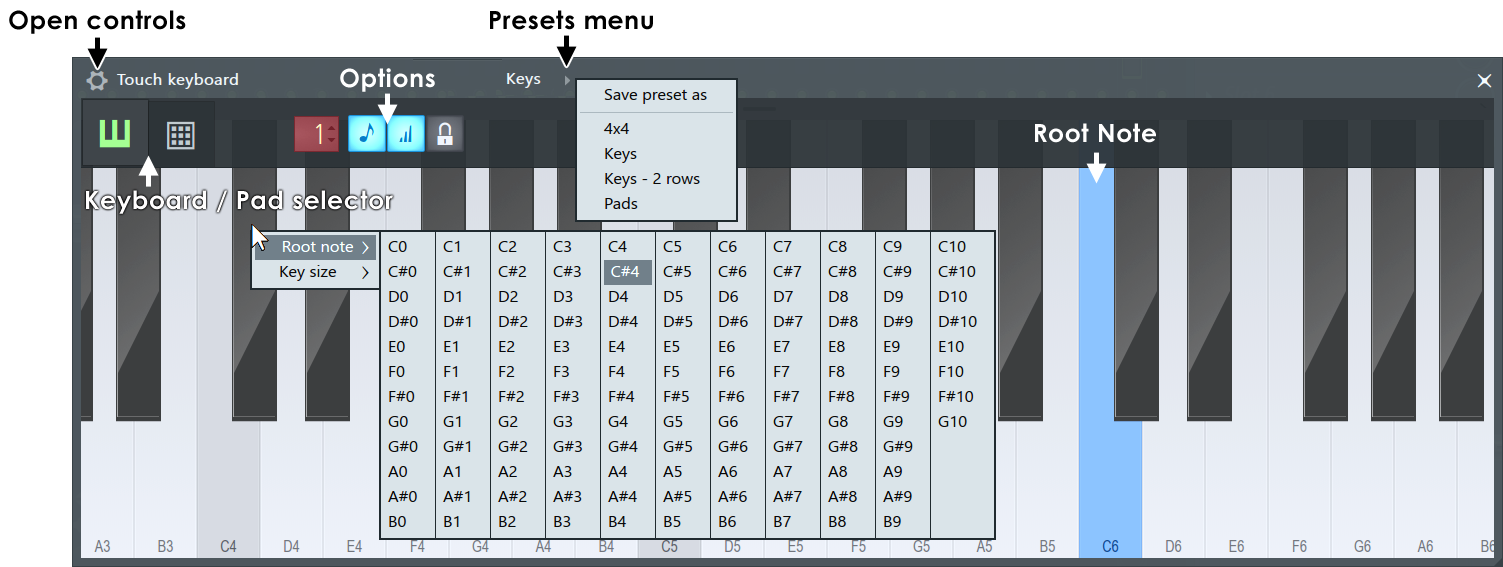
您可以:
- 选择单或双键盘。
- 启用/禁用键盘标签。
- 启用/禁用力度(垂直触摸位置)。
- 为键盘上的每个音符设置自定义 MIDI 按键。
- 设置根音符(这会对键盘进行移调)。 默认为 C5。
- 锁定滚动条(位于键盘顶部)。
触控鼓垫
要编辑鼓垫,请选择齿轮图标,然后选择“编辑”:
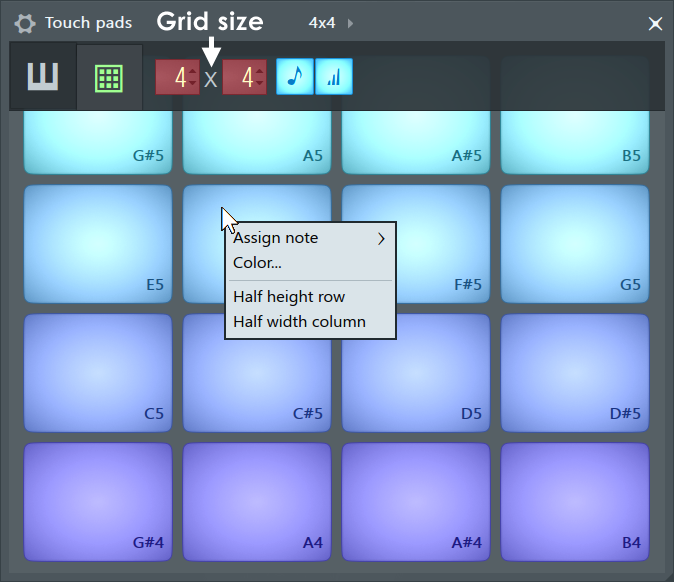
您可以:
- 将网格大小从 2x1 设置为 16x8……不要开始抱怨! 16x8 = 128,之后就没有更多的 MIDI 音符需要创建鼓垫了。
- 启用/禁用小键盘标签。
- 启用/禁用力度(垂直触摸位置)。
- 为每个鼓垫(根音符)设置自定义 MIDI 按键。
- 为鼓垫设置自定义颜色。 注:您可以为多个鼓垫设置颜色:按住 (Shift),左键点击选择多个鼓垫,然后点击鼠标右键并选择“颜色”可更改所选鼓垫的颜色。